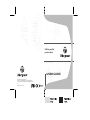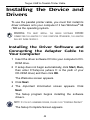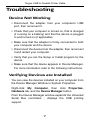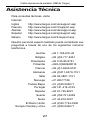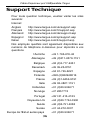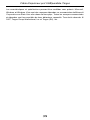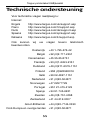Targus PA096E Benutzerhandbuch
- Kategorie
- Vernetzung
- Typ
- Benutzerhandbuch
Dieses Handbuch eignet sich auch für
Seite wird geladen ...

2
Table of Contents
Targus USB to Parallel Printer Cable....................... 3
Targus USB-zu-Parallel-Druckerkabel ................... 12
Cable impresora de paralelo USB de Targus.. .........21
Câble d'imprimeur port USB/parallèle Targus........ 30
Cavo stampatore Targus da USB a parallela......... 40
Targus printerkabel USB/parallel ........................... 49
Cabo impressora Targus USB para paralela ......... 58
Seite wird geladen ...
Seite wird geladen ...
Seite wird geladen ...
Seite wird geladen ...
Seite wird geladen ...
Seite wird geladen ...
Seite wird geladen ...
Seite wird geladen ...
Seite wird geladen ...

12
TARGUS USB-ZU-
PARALLEL-
DRUCKERKABEL
Einführung
Herzlichen Glückwunsch zum Kauf des Targus USB-zu-
Parallel-Druckerkabels. Dieses leicht zu transportierende
Erweiterungskabel wird direkt an einem USB-Port Ihres
Computers angeschlossen.
In diesem Benutzerhandbuch wird beschrieben, wie man
den Adapter an einen Computer anschließt, die Software
und die Hardwaretreiber installiert sowie Geräte
anschließt und konfiguriert.
Systemanforderungen
Hardware
• PC mit einem Pentium
®
-Prozessor oder entsprechend
• USB 1.1-kompatibler Port
• CD-ROM-Laufwerk
Betriebssystem
• Windows
®
2000 / XP / Vista
TM
(Keine Treiber
erforderlich)
• Windows
®
98 / ME (Treiber sind erforderlich)

13
Targus USB-zu-Parallel-Druckerkabel
Installieren des Geräts
und der Treiber
Für die Benutzung des Parallel-Druckerkabels müssen
Sie zunächst die erforderliche Treibersoftware auf Ihrem
Computer installieren wenn es Windows
®
98 / ME als das
Betriebssystem hat .
ACHTUNG: S
IE MÜSSEN DIE TREIBERSOFTWARE INSTALLIEREN, BEVOR SIE
DAS
ADAPTERKABEL IN IHREN COMPUTER ANSCHLIEßEN. ANDERNFALLS
FUNKTIONIERT
DAS ADAPTERKABEL NICHT KORREKT.
Installieren der Treibersoftware und
Anschließen des Adapterkabels an
Ihrem Computer
1 Legen Sie die Treibersoftware-CD in das CD-ROM-
Laufwerk Ihres Computers ein.
2 Sollte die Einrichtung nicht automatisch beginnen,
klicken Sie auf Start, Ausführen…, geben dann
„D:\Setup.exe“ ein (wobei „D:\“ der Pfad zu Ihrem CD-
ROM-Laufwerk ist), und klicken dann auf OK.
Der Begrüßungsbildschirm erscheint.
3 Klicken Sie auf Weiter.
4 Der Bildschirm Wichtiger Hinweis erscheint. Klicken
Sie auf Weiter.
Das Einstellungsprogramm beginnt nun mit dem
Installieren der Softwaretreiber Wenn Sie das
Betriebssystem Window® XP haben, erscheint der
Bildschirm Wichtiger Hinweis. Klicken Sie auf Weiter.

14
Targus USB-zu-Parallel-Druckerkabel
HINWEIS: FALLS SIE EINEN WARNHINWEIS ERHALTEN, KLICKEN SIE AUF
„INSTALLATION FORTSETZEN“.
Daraufhin erscheint der Abschlussbildschirm.
5 Sie müssen Ihren Computer nun neu starten. Es
erscheint eine Aufforderung zum Neustart. Klicken Sie
auf Fertig stellen.
HINWEIS: W
ENN SIE DAS BETRIEBSSYSTEM WINDOWS ® 2000/XP/VISTA
TM
HABEN, YOU ONLY NEED TO PLUG AND PLAY.
Sie können den Adapter nun an Ihren Computer
anschließen. Dazu schließen Sie das USB-Kabelende an
einem freien USB-Port Ihres Computers an.
Geräte am Adapterkabel
anschließen
Eventuell werden Sie aufgefordert, einen oder mehrere
Hardwaretreiber zu installieren:
So installieren Sie die Treiber:
1 Wählen Sie Software automatisch installieren
(empfohlen), und klicken Sie dann auf Weiter.
Der Assistent für neue Hardware beginnt nun damit,
die Gerätetreiber zu installieren.
2 Befolgen Sie die Anweisungen auf dem Bildschirm
und wiederholen Sie sie gegebenenfalls für jedes
Gerät.
3 Starten Sie Ihren Computer neu.

15
Targus USB-zu-Parallel-Druckerkabel
Parallelport-Adapterkabel
Erstmaliges Anschließen und Konfigu-
rieren eines Druckers
So schließen Sie einen parallelen Drucker an:
1 Schließen Sie das Druckerkabel am parallelen Port
des Adapters an.
2 Installieren Sie die Druckersoftwaretreiber gemäß den
Anweisungen, die Sie zusammen mit dem Gerät
erhalten haben.
3 Wählen Sie bei entsprechender Aufforderung den Port
USB001 (USB-Port). Sollte dieser nicht auf der Liste
erscheinen, wählen Sie den Port LPT1, schließen die
Druckereinrichtung gemäß Hersteller-an-weisung ab
und konfigurieren den Drucker dann anhand der
Anweisungen unten neu.
Überprüfen und Konfigurieren der
Druckerporteinstellungen
Führen Sie diese Anweisungen aus, um die
Druckerporteinstellungen zu überprüfen und Ihren
Drucker vom Port LPT1 zum USB001 (USB-Port) am
Adapter umzuleiten.
1 Schließen Sie den Drucker am parallelen Port des
Adapters an, und wählen Sie dann Start,
Einstellungen und Drucker.
2 Klicken Sie mit der rechten Maustaste auf den
Drucker, den Sie neu zuweisen wollen, und wählen
Sie dann Eigenschaften.
3 Wählen Sie im Fenster mit den Druckereigenschaften
Details oder Anschlüsse. (Da die Titel variieren

16
Targus USB-zu-Parallel-Druckerkabel
können, entnehmen Sie spezielle Anweisungen bitte
dem Benutzerhandbuch zu Ihrem Drucker.)
4 Ändern Sie die Einstellung in USB 001 (USB-Port),
um das Drucken auf den Adapter umzuleiten.
Störungsbeseitigung
Das Gerät funktioniert nicht
• Trennen Sie den Adapter vom USB-Port Ihres
Computers ab und schließen Sie ihn erneut an.
• Kontrollieren Sie, ob Ihr Computer eingeschaltet und
aufgeladen ist (sofern er über Akku läuft) und ob das
Gerät angeschlossen und eingeschaltet ist (sofern
zutreffend).
• Achten Sie darauf, dass der Adapter sowohl am
Computer als auch am Gerät fest angeschlossen ist.
• Trennen Sie das Gerät vom Adapter ab, schließen Sie
es dann wieder an und starten Sie ihren Computer
neu.
• Achten Sie darauf, das Setup- oder
Installationsprogramm für das betreffende Gerät
auszuführen.
• Kontrollieren Sie, ob das Gerät im Geräte-Manager
erscheint. Weitergehende Hinweise enthalten die
folgenden Anweisungen.

17
Targus USB-zu-Parallel-Druckerkabel
Überprüfen angeschlossener
Geräte
Die an Ihrem Computer angeschlossenen Geräte werden
im Fenster des Geräte-Managers in den
Systemeigenschaften angezeigt.
Klicken Sie mit der rechten Maustaste auf Arbeitsplatz,
Eigenschaften, wählen Sie die Registerkarte Hardware,
und klicken Sie dann auf Geräte-Manager.
Im Fenster des Geräte-Managers erweitern USB-
Controller – rufen Sie die USB-Druckunterstützung auf.
Drucker nicht gefunden
Falls Ihr paralleler Drucker nicht funktioniert, lesen Sie
unter “Überprüfen und Konfigurieren der
Druckerporteinstellungen” auf Seite 15 nach, wie man
die Porteinstellungen überprüft und ändert.
Technische Unterstützung
Bei technischen Fragen besuchen Sie bitte:
Internet:
Englisch http://www.targus.com/uk/support.asp
Französisch http://www.targus.com/fr/support.asp
Deutsch http://www.targus.com/de/support.asp
Spanisch http://www.targus.com/sp/support.asp
Italienisch http://www.targus.com/it/support.asp
Unser Expertenteam steht Ihnen auch telefonisch zur
Beantwortung Ihrer Fragen zur Verfügung.

18
Targus USB-zu-Parallel-Druckerkabel
Österreich +43 1-795-676-42
Belgien +32 (0)2-717-2451
Dänemark +45 35-25-87-51
Finnland +358 (0)922948016
Frankreich +33 (0)1-6453-9151
Deutschland +49 (0)211-6579-1151
Italien +39 02-4827-1151
Niederlande +31 (0)20-504671
Norwegen +47 22577729
Portugual +351 21-415-4123
Spanien +34 91-745-6221
Schweden +46 (0)8-751-4058
Schweiz +41 44-212-0007
Großbritannien +44 (0)20-7744-0330
Osteuropa & sonstige Länder +31 (0)20-504671
Produktregistrierung
Targus empfiehlt die Registrierung des Targus-Zubehörs sofort
nach dem Kauf. Die Registrierung von Targus-Zubehör erfolgt
unter:
http://www.targus.com/registration.asp
Geben Sie bitte Ihren vollständigen Namen, Ihre E-Mail-Adresse,
Telefonnummer und Firmeninformationen an (falls zutreffend).

19
Targus USB-zu-Parallel-Druckerkabel
Garantie
Targus garantiert zwei (2) Jahre lang, dass Zubehör von Targus
frei von Fehlern im Material und in der Verarbeitung ist. Erweist
sich Ihr Targus-Zubehör während dieser Zeit als fehlerhaft, wird
es umgehend repariert oder ersetzt. Diese Garantie deckt weder
zufällige oder mittelbare Schäden, noch Abnutzung oder
Verschleiß ab. Unter keinen Umständen haftet Targus für Verlust
oder Schäden an Computern bzw. für Verlust oder Schäden an
Programmen, Aufzeichnungen oder Daten. Targus haftet auch
nicht für mittelbare oder zufällige Schäden, selbst wenn Targus
über deren Möglichkeit informiert wurde. Diese Garantie hat
keinen Einfluss auf Ihre gesetzlichen Rechte.
Produktregistrierung unter:
http://www.targus.com/registration.asp
Behördliche
Genehmigungen/
Zulassungen
Dieses Gerät erfüllt Teil 15 der FCC-Regeln. Der Betrieb
unterliegt den folgenden Bedienungen: (1) Dieses Gerät darf
keine schädliche Störung verursachen und (2) dieses Gerät muss
jegliche empfangene Störung aufnehmen können, u.a. eine
Störung, die einen unerwünschten Betrieb verursachen könnte.
FCC-Erklärung
Die Compliance wurde überprüft
Dieses Gerät wurde überprüft und seine Compliance mit den
Grenzwerten für Digitalgeräte der Klasse B gemäß Teil 15 der
FCC- Regeln ist nachgewiesen. Diese Grenzwerte sollen einen
angemessenen Schutz gegen schädliche Störungen für
Installationen im Wohnbereich bieten. Diese Ausrüstung erzeugt,
verwendet und kann Funkfrequenzenergie ausstrahlen und

20
Targus USB-zu-Parallel-Druckerkabel
könnte schädliche Störungen bei
Funkkommunikationsverbindungen verursachen, wenn sie nicht
gemäß Anleitung installiert und eingesetzt wird. Es kann jedoch
nicht garantiert werden, dass in einer bestimmten Installation
keine Störung auftreten könnte.
Wenn dieses Gerät schädliche Störungen für Radio- oder
Fernsehempfang verursacht, was durch das Ein- und
Ausschalten der Ausrüstung festgestellt werden kann, sollte der
Benutzer versuchen, die Störungen durch die folgenden
Maßnahmen zu korrigieren:
• Die Empfangsantenne neu ausrichten oder woanders aufs-
tellen;
• Die Distanz zwischen Ausrüstung und Empfänger vergrößern;
• Die Ausrüstung an eine Steckdose mit einem anderen-
Stromkreis als dem des Empfängers anschließen;
• Für persönliche Unterstützung wenden Sie sich bitte an Ihren
Händler oder einen erfahrenen Radio/TV-Techniker.
Änderungen oder Modifikationen, die nicht von der für die
Konformität verantwortlichen Partei genehmigt wurden, können
zum Verlust des Benutzerbetriebsrechts führen.
Targus Recycling Richtlinie
Bitte werfen Sie das Gerät nicht in den normalen Hausmüll!
Entsorgen Sie es beidenIhnen bekannten Recyclingstellen in
Ihrer Nähe. In jedem Ort werden Ihnen dieseSammelstellen zu
Verfügung gestellt. Die Targus Recycling-Richtlinien können Sie
einsehen unter: www.targus.com/recycling
Änderungen bei Ausstattungsmerkmalen und technischen Daten jederzeit vorbehalten.
Microsoft, Windows und Windows Vista sind eingetragene Marken der Microsoft
Corporation in den USA und/oder in anderen Ländern. Alle eingetragenen Marken sind
das Eigentum des jeweiligen Eigentümers. Alle Rechte vorbehalten. © 2007, Targus
Group International, Inc. und Targus (GB), Inc.
Seite wird geladen ...
Seite wird geladen ...
Seite wird geladen ...
Seite wird geladen ...
Seite wird geladen ...
Seite wird geladen ...
Seite wird geladen ...
Seite wird geladen ...
Seite wird geladen ...
Seite wird geladen ...
Seite wird geladen ...
Seite wird geladen ...
Seite wird geladen ...
Seite wird geladen ...
Seite wird geladen ...
Seite wird geladen ...
Seite wird geladen ...
Seite wird geladen ...
Seite wird geladen ...
Seite wird geladen ...
Seite wird geladen ...
Seite wird geladen ...
Seite wird geladen ...
Seite wird geladen ...
Seite wird geladen ...
Seite wird geladen ...
Seite wird geladen ...
Seite wird geladen ...
Seite wird geladen ...
Seite wird geladen ...
Seite wird geladen ...
Seite wird geladen ...
Seite wird geladen ...
Seite wird geladen ...
Seite wird geladen ...
Seite wird geladen ...
Seite wird geladen ...
Seite wird geladen ...
Seite wird geladen ...
Seite wird geladen ...
Seite wird geladen ...
Seite wird geladen ...
Seite wird geladen ...
Seite wird geladen ...
Seite wird geladen ...
Seite wird geladen ...
-
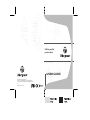 1
1
-
 2
2
-
 3
3
-
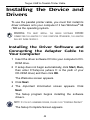 4
4
-
 5
5
-
 6
6
-
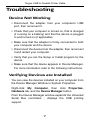 7
7
-
 8
8
-
 9
9
-
 10
10
-
 11
11
-
 12
12
-
 13
13
-
 14
14
-
 15
15
-
 16
16
-
 17
17
-
 18
18
-
 19
19
-
 20
20
-
 21
21
-
 22
22
-
 23
23
-
 24
24
-
 25
25
-
 26
26
-
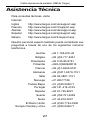 27
27
-
 28
28
-
 29
29
-
 30
30
-
 31
31
-
 32
32
-
 33
33
-
 34
34
-
 35
35
-
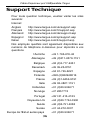 36
36
-
 37
37
-
 38
38
-
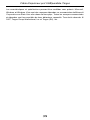 39
39
-
 40
40
-
 41
41
-
 42
42
-
 43
43
-
 44
44
-
 45
45
-
 46
46
-
 47
47
-
 48
48
-
 49
49
-
 50
50
-
 51
51
-
 52
52
-
 53
53
-
 54
54
-
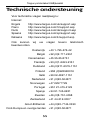 55
55
-
 56
56
-
 57
57
-
 58
58
-
 59
59
-
 60
60
-
 61
61
-
 62
62
-
 63
63
-
 64
64
-
 65
65
-
 66
66
Targus PA096E Benutzerhandbuch
- Kategorie
- Vernetzung
- Typ
- Benutzerhandbuch
- Dieses Handbuch eignet sich auch für
in anderen Sprachen
- English: Targus PA096E User manual
- français: Targus PA096E Manuel utilisateur
- español: Targus PA096E Manual de usuario
- italiano: Targus PA096E Manuale utente
- Nederlands: Targus PA096E Handleiding
- português: Targus PA096E Manual do usuário
Verwandte Artikel
-
Targus USB to Serial Digital Device Adapter Benutzerhandbuch
-
Targus ACB20EU Benutzerhandbuch
-
Targus USB NOTEBOOK MOUSE INTERNET PHONE Bedienungsanleitung
-
Targus ACH62EU Benutzerhandbuch
-
Targus slim internet multimedia USB keyboard Benutzerhandbuch
-
Targus Mobile Docking Station Benutzerhandbuch
-
Targus Chill Hub Benutzerhandbuch
-
Targus USB 2.0 WebCam Benutzerhandbuch
-
Targus Mobile Laptop Mouse Benutzerhandbuch
-
Targus Notebook Mouse Benutzerhandbuch